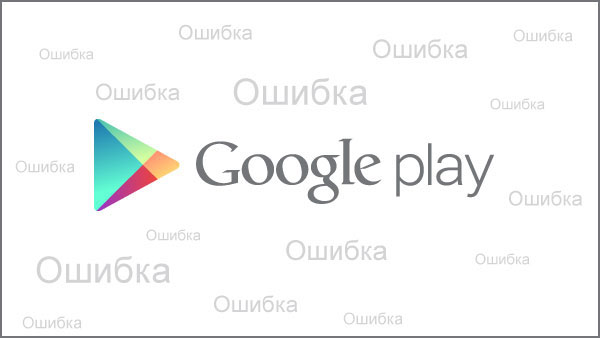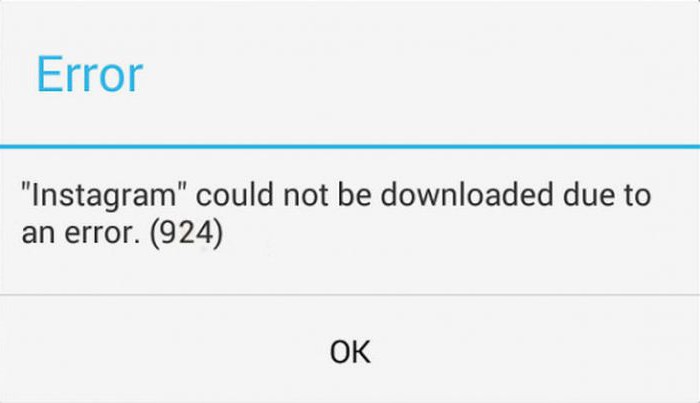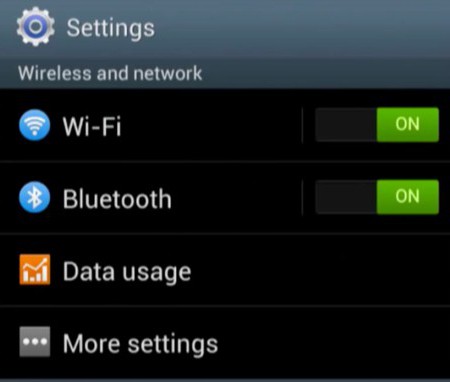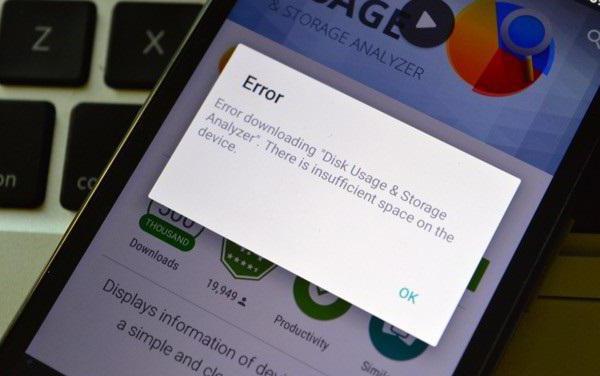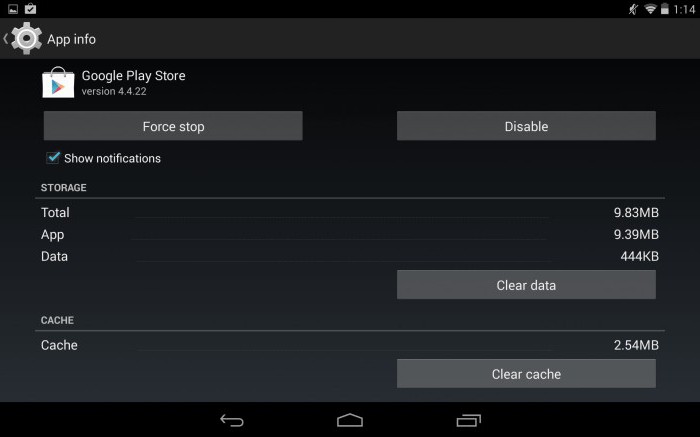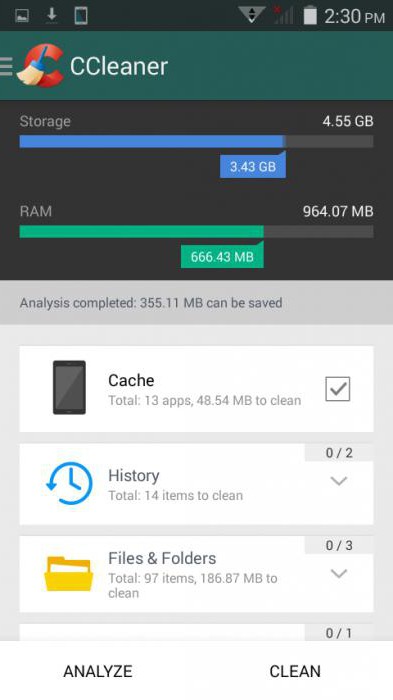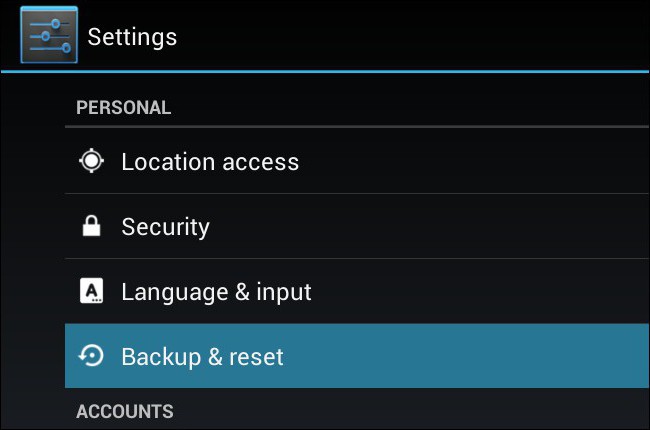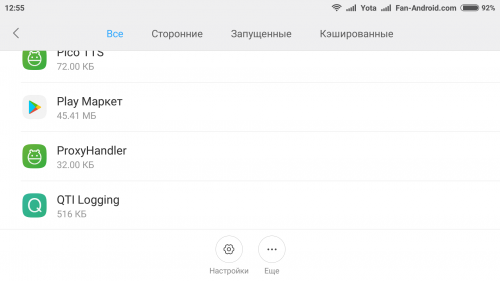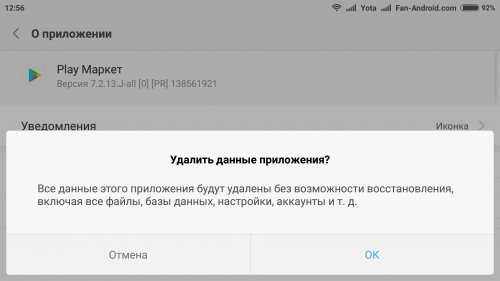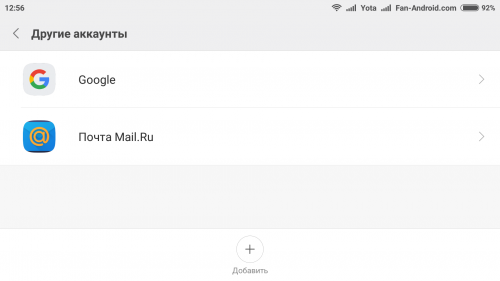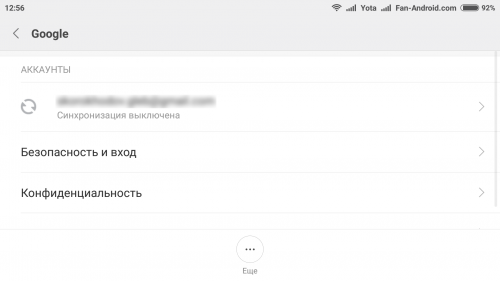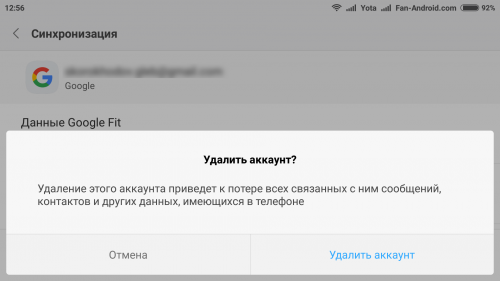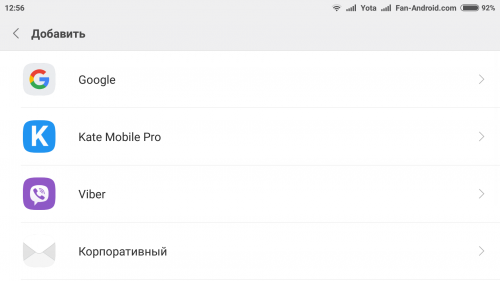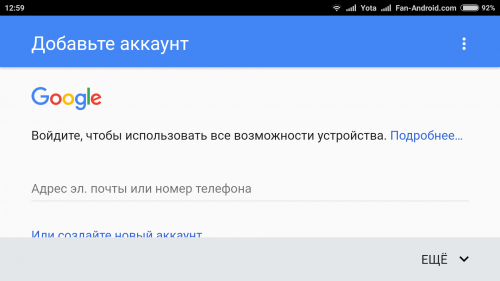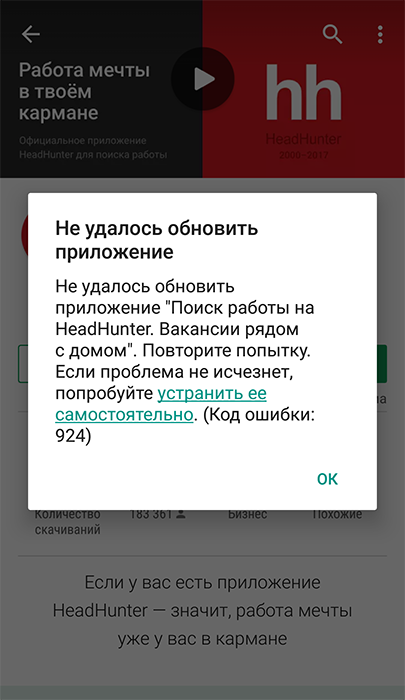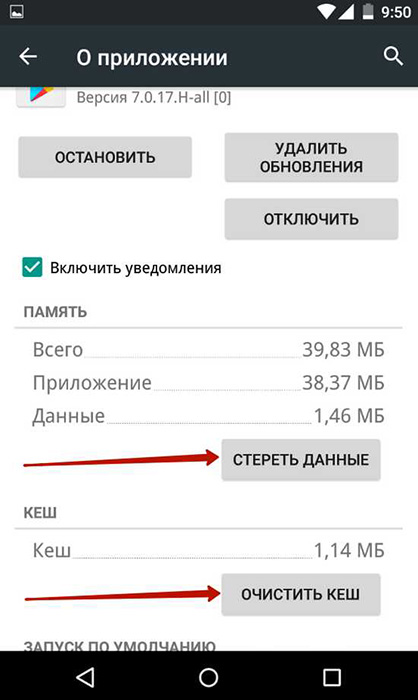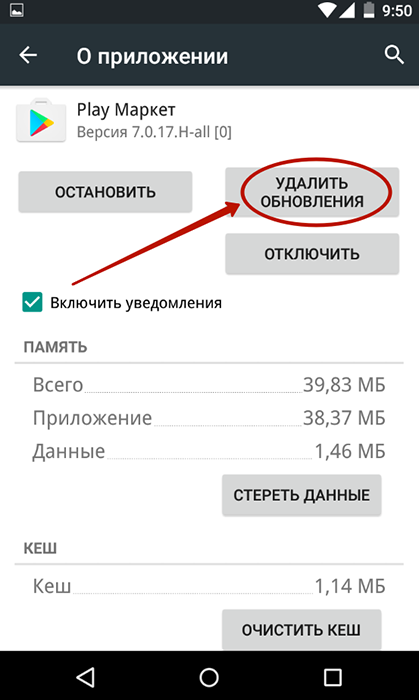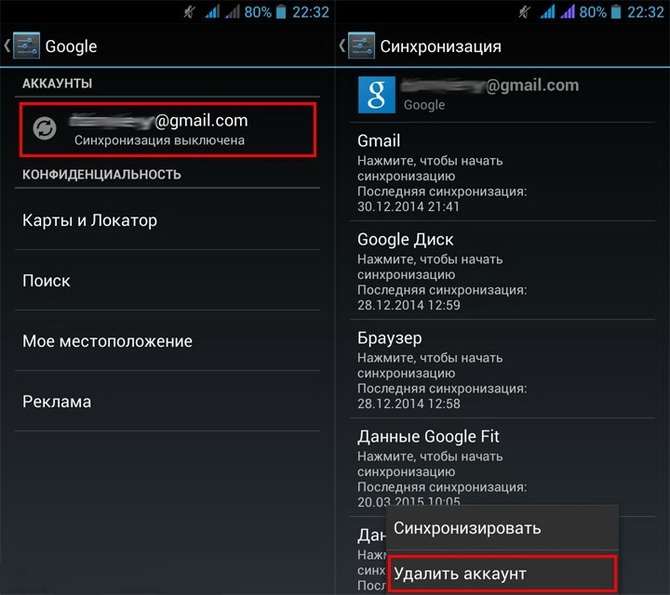Исправляем код ошибки 926 в Play Market
Пару дней назад я решил загрузить несколько новых приложений на мой Андроид смартфон. Выбрав нужные приложения и игры в Плей Маркет, я нажал на «Установить», но загрузка данных программ завершилась неудачно с сообщением «App could not be downloaded due to an Error 926» («Приложение не может быть загружено в связи с ошибкой 926»). Я был удивлён таким поворотом событий (ранее у меня в Play Market такого не случалось), и решил повторить скачивание, получив аналогичный к предыдущему отрицательный результат. Перепробовав разные варианты, я нашёл методы, позволяющие избавиться от ошибки с кодом 926 в Плей Маркете, и ниже я вас с ними познакомлю.
Что это за ошибка 926 в Google Play?
Специалисты относят «ошибку с кодом 926» («error 926») к серверным ошибкам от Google Play Store, делающие невозможной загрузку различных приложений из данного сайта. В своей работе данная ошибка аналогична ошибкам ряда 920, 921, 922, 923, 924, 925, 926, 927, и возникает при попытках скачать или обновить какое-либо приложение из Play Market на Android.
Основной причиной возникновения ошибки, по мнению специалистов, является некорректное обновление самого приложения Google Play. Чтобы исправить ошибку 926 нужно выполнить ряд действий, указанных ниже.
Когда происходит данная ошибка?
Код ошибки 926 обычно случается с новым купленным устройством, при создании аккаунта Google, при первом запуске системных обновлений, при загрузке приложений из Плей Маркет, а также после инсталляции определённых приложений.
Три метода по решению проблемы. Ниже приведены три основных метода, позволяющие эффективно избавиться от ошибочки 926 в Гугл Плей. Итак.
Метод №1. Очищаем данные «Download Manager»
- Идём в «Настройки», затем выбираем «Приложения», далее жмём на «Все».
- Ищем «Менеджер загрузок» («Download Manager»), выбираем его, заходим в его настройки и жмём «Очистить кеш» («Clear cache») и «Стереть данные» («Clear data»).
- Затем перезагружаем наш смартфон или планшет.
После перезагрузки заходите в Play Market и попытайтесь загрузить приложение. Если всё прошло удачно, тогда проблема решена. Если нет, тогда пробуем следующие варианты.
Метод №2. Очищаем «Google Service Framework»
Данный метод аналогичен к предыдущему, только здесь очищаем данные приложения Google Service Framework. Не забудьте перезагрузить ваш девайс.
Метод №3. Очищаем Google Play Store
Если второй метод не помог, попробуем очистить «Google Play Store» .
- Опять идём в «Приложения», выбираем «Все», ищем «Google Play Маркет» («Google Play Store») и очищаем данные.
- После очистки жмём на «Остановить» приложение.
- Перезагружаемся. Сейчас всё должно отлично работать.
Из-за того, что у всех разные причины возникновения данной ошибки, у 10% пользователей ошибка после проделанных действий ошибка не исчезнет. В этом случае нужно предпринимать следующие более углублённые действия описанные здесь.
Заключение
Код ошибки 926 в Play Market – одна из регулярно встречающихся ошибок владельцев Андроид устройств, которая проявляет себя при попытке загрузки различных приложений из Плей Маркет. К счастью, процесс её устранения не занимает много времени, очистив данные и кеш нескольких приложений можно полностью от неё избавиться. Если у вас случилось подобное, тогда просто следуете советам, изложенным в данной статье, и после перезагрузки вашего смартфона продолжайте наслаждаться его качественной и надёжной работой. Удачи.
Среди основных причин появления системных сообщений о том, что произошла ошибка 924 в «Плей Маркете», называют следующие:
- перебои со связью в момент скачивания или обновления приложений;
- нехватка свободного места на накопителе;
- неправильные настройки параметров доступа к сервису;
- переполнение кэша приложений;
- проблемы с распознаванием учетной записи.
В данном случае речь не идет о вирусах, которые также, возможно, блокируют доступ к данной службе, поэтому такие проблемы рассматриваться не будут. Остановимся на том, как исправить ошибку 924 в «Плей Маркете» стандартными способами, не требующими применения каких-то специальных знаний или сторонних утилит. Делается это достаточно просто. При всем этом можно избавиться от сопутствующих сбоев указанных выше категорий.
«Плей Маркет». Ошибка 924 на «Андроиде»: что делать?
Как ни странно, многие обладатели смартфонов и планшетов очень часто не обращают внимания на перебои со связью. А ведь даже кратковременный перерыв влияет на процесс загрузки приложения, обновления существующей программы или установку после скачивания контента в виде временных файлов.
Если уж появляется ошибка 924 в «Плей Маркете» при скачивании, для начала нужно удостовериться в том, что устройство подключено к линии или сети с хорошим сигналом. Это самое простое, что может быть.
С другой стороны, следует проверить внутренний накопитель на предмет наличия свободного места, если инсталляция или загрузка дистрибутивов не производится на SD-карту. Очень может быть, что сервис попросту не может загрузить нужные файлы. В таком случае нужно очистить место, удалив ненужные файлы или приложения. Сделать это можно при входе в меню основных настроек, где выбирается либо раздел приложений, либо другая категория вроде фото, видео и т. д. Как правило, именно графика и видео занимают больше всего места.
Настройка основных параметров
При попытке доступа к официальному сервису следует учитывать и еще один момент. В параметрах настроек должна быть включена фоновая передача данных и синхронизация аккаунта Google. Если эти параметры, установленные по умолчанию, по каким-либо причинам изменены, система и выдаст сообщение о том, что произошла ошибка 924 в «Плей Маркете».
Удаление обновлений сервиса
Однако проблема может и не ограничиваться действиями со стороны пользователя. Как оказывается, сам сервис тоже имеет свойство «глючить». Связано это с «багами» в обновлениях. С одной стороны, они могут быть просто неправильно установлены, например, при прерывании связи, с другой – и сами апдейты службы являются недоработанными.
Как устранить ошибку 924 в «Плей Маркете» в этом случае? Нужно просто удалить обновления самого сервиса, предварительно в настройках зайдя в раздел приложений, выбрав категорию «Все» двойным свайпом вправо, после чего найти указанный сервис с нажатием кнопки удаления последних установленных обновлений.
После произведения таких действий устройство нужно перезагрузить. При включенном доступе к интернету сразу же начнется установка самых последних обновлений, которые кардинально отличаются от всех предыдущих, поскольку ошибки в них исправлены.
Очистка кэша приложений
Если это не помогает, и ошибка 924 в «Плей Маркете» появляется снова, следует обратить внимание на кэш программ (и не только самого сервиса).
Его можно почистить в том же разделе приложений при входе в каждую программу, где имеется соответствующая кнопка.
Чтобы не заниматься подобными вещами вручную, проще всего использовать утилиты вроде CCleaner, которые производят очистку автоматически после полного сканирования состояния мобильного девайса.
Проблемы синхронизации учетной записи
Еще одной проблемой появления такого сбоя может быть ситуация, когда сервис просто не распознает учетную запись, к которой привязано данное устройство. Для исправления ситуации нужно войти в соответствующий раздел настроек и удалить существующую регистрацию.
После этого потребуется ввести или имеющиеся данные почты Gmail с паролем, или вновь созданные. Однако и это может не сработать.
Возврат к заводским настройкам
В идеале самый простой метод устранения проблемы применяется, если на устройстве включено автоматическое создание резервных копий, которые могут сохраняться как на самом девайсе, так и в «облаке». При полном сбросе программным способом восстановлена будет вся информация, хранившаяся до этого на устройстве, включая списки контактов, установленные пользовательские приложения и даже персональные настройки.
Для осуществления такой операции нужно зайти в раздел основных параметров, выбрать меню резервного копирования и восстановления, где использовать строку общего сброса. При повторной загрузке система сама начнет процесс восстановления. Учетную запись, пароль и параметры доступа к интернет-подключению придется ввести заново в ручном режиме. Не исключено, что такая процедура и позволит устранить возникшую проблему.
Hard Reset: стоит ли этим заниматься?
Наконец, некоторые пользователи рекомендуют использовать такой метод сброса с обнулением всех данных. Однако в нашем случае это кажется слишком кардинальной мерой.
К примеру, для тех же смартфонов Sony серии Xperia лучше воспользоваться утилитой PC Companion, которая позволяет любое устройство «привести в чувство» при подключении его к компьютеру через USB-порт. Хотя сама операция и занимает достаточно много времени, результат превзойдет все ожидания. Для любых других девайсов точно такие же программы можно найти на официальных ресурсах производителей, поэтому применять hard reset рекомендуется исключительно в тех случаях, когда уж совсем ничего не помогает. Но, как показывает практика, этого и не требуется. В большинстве случаев проблема ошибок с «Плей Маркетом» устраняется вышеперечисленными способами совершенно элементарно.
Нельзя, конечно, исключать и проблемы сбоев самой операционной системы или повреждения устройств на физическом уровне. Но в такой ситуации придется действовать другими методами, которые в некоторых случаях могут подразумевать и вмешательство в конструкцию девайса. А если на нем была установлена неофициальная прошивка на свой страх и риск, так вообще никто не даст гарантии работоспособности устройства после ее инсталляции. Тут иногда даже сброс настроек не помогает. Так что сто раз следует подумать, прежде чем ее инсталлировать, ведь это может привести к непоправимым последствиям.
Ошибка 923 в Play Market: причины и методы устранения
Среди самых распространённых проблем, возникающих у пользователей девайсов на Андроиде, отмечается и такая: при попытке установить программу или игру в Маркете появляется сообщение «Не удалось загрузить приложение «ХХХ» из-за ошибки 923».
Сбои в программе случаются часто, но это не повод для беспокойства
Проанализировав ситуацию, мы выделили несколько причин, из-за которых может появляться эта ошибка:
- проблемы с интернет-соединением;
- переполненный кэш системных приложений;
- сбой в привязке Google-аккаунта.
Ниже мы расскажем подробнее о каждой из этих проблем и способах её решения.
Проверяем интернет-соединение
Одной из причин может быть сбой подключения к интернету. Если вы пользуетесь мобильной связью для выхода в интернет, проверьте, находитесь ли вы в зоне покрытия, достаточно ли средств на вашем счету. Если у вас Wi-Fi-подключение, следите за уровнем сигнала. Кроме того, проверьте работоспособность самого роутера.
Начинать установку новых программ в Плей Маркете или обновление существующих нужно, убедившись в стабильном соединении с интернетом. Зачастую причина возникновения проблемы с кодом 923 кроется именно в этом.
Чистим кэш приложений, связанных с Плей Маркетом
Если первый пункт выполнен, но ошибка 923 не исчезает, пора пробовать второй вариант — очистку кэша. Делается это следующим образом: в настройках планшета/смартфона нужно найти пункт «Приложения», далее перейти на вкладку «Все». В списке установленных программ находим Google Play Market и открываем свойства приложения щелчком по его названию. В окошке свойств поочерёдно нажимаем кнопки «Стереть данные» и «Очистить кэш».
После этого кнопкой «Назад» возвращаемся к списку приложений, находим там же системное приложение «Сервисы Google Play» и «Google Services Framework». С ними нужно проделать те же действия — удалить пользовательские данные и очистить кэш. После этого перезагрузить устройство и попробовать снова скачать и установить необходимую программу.
Перепривязка аккаунта
И ещё одна возможная причина, по которой появляется ошибка 923 — сбой в привязке аккаунта. Эта проблема тоже решается довольно просто. В настройках планшета находим раздел «Аккаунты», в нём — учётную запись Google. Открываем свойства аккаунта, далее — список возможных действий с ним. Там будет два варианта: синхронизировать и удалить. Выбираем «Удалить», после чего запускаем перезагрузку устройства.
После включения снова нужно зайти в настройки, найти раздел «Аккаунты» и, используя кнопку «Добавить», заново вписать данные своей учётной записи Google. Теперь можно пробовать устанавливать нужные игры и программы — вышеупомянутая ошибка вас больше не побеспокоит.
Заключение
Для тех, кто столкнулся с сообщением «Ошибка 923» при попытке установить приложения из Плей Маркета на Андроид-устройствах, мы нашли несколько возможных вариантов решения этой проблемы. Попробуйте поочерёдно каждый из них и поделитесь с нами своим опытом в комментариях — нам важно знать, была ли полезной для вас наша статья.
Как исправить ошибку 926 при загрузке приложений из Google Play Маркет
Способ 1: «Очистка кэша и данных»
Этот метод заключается в очистке кэша и данные «Диспетчера загрузки». Чтобы избавиться от ошибки 926 нужно выполнить следующие действия:
1. Зайдите в раздел Настройки >> Перейдите в «Приложения» >> Далее выберите «Все» >> Найдите Диспетчер загрузки >> Откройте его меню и нажмите последовательно «Очистить кэш» и кнопку «Стереть данные».
3. Теперь попробуйте загрузить из Google Play нужное вам приложение.
4. Если на экране вновь возникает сообщение о неудавшейся загрузке и ошибке 926, придется испробовать другой способ устранения проблемы.
Способ 2: «Очистка кэша и данных сервисов Google»
Этот метод схож с предыдущим, только очистить придется данные и кэш сервисов Google. Порядок действий следующий:
1. Зайдите в раздел Настройки >> Перейдите к «Приложениям» или «Менеджеру приложений» >> Выберите «Все» и найдите там сервисы Google (Google Services Framework);
2. Откройте меню сервисов Google, нажмите «Стереть данные» и «Очистить кэш».
3. Перезагрузите телефон.
Вполне вероятно, на этот раз проблема будет решена, загрузка приложений возобновится в штатном режиме, и ошибка 926 вас больше не побеспокоит. Если все же и этот метод оказался неэффективным для вашего Android-устройства, то вы можете попробовать третий способ, который обычно позволяет справиться с большинством проблем, возникающих при загрузке приложений из Play Market, в том числе и с ошибкой 926.
Способ 3: «Очистка кэш и данных Google Play Маркет»
Для сброса кэш и данных Google Play понадобятся следующие действия:
1. Зайдите в раздел Настройки >> Перейдите в «Приложения» >> Далее выберите «Все» >> Найдите Google Play Маркет и выберите его.
2. Первая из трех предлагаемых кнопок — Принудительная остановка. Нажмите ее для прекращения работы приложения.
3. Выполните очистку кэша и данных.
4. Как только вы это сделаете, перезагрузите Android-устройство и попытайтесь загрузить приложение. Ошибка должна исчезнуть.
Некоторым пользователям бывает достаточно просто перезагрузить «Диспетчер загрузки», чтобы избавиться от ошибки 926. Другим приходится пройти все три способа. Возможно, вы нашли собственный метод борьбы с проблемой и готовы поделиться им с другими посетителями сайта. Мы с благодарностью примем любую свежую идею и готовы обсудить ее в комментариях.
Cправка — Google Play
Войти
Справка Google
- Справочный центр
- Сообщество
- Google Play
- Политика конфиденциальности
- Условия использования Google Play
- Отправить отзыв
Тема отзыва
Информация в текущем разделе Справочного центра
Общие впечатления о Справочном центре Google
- Справочный центр
- Сообщество
Google Play
В связи с нарушениями работы платежных систем, платежная система Google Play приостановила работу для пользователей в России с 10 марта 2022 г. Подробнее здесь
Достаточно часто многие пользователи Android-устройств, в которых служба Play Market или Google Play является «вшитой» в систему, сталкиваются с ситуацией, когда сам сервис начинает сбоить, выдавая при этом сообщение, содержащее код ошибки 924 в «Плей Маркете». Почему возникает такой сбой и как его исправить, попробуем разобраться. Нижеподанная информация поможет исправить и другие ошибки, тем более что все методы являются однотипными.
Ошибка 924 в «Плей Маркете»: причины возникновения
Для начала отметим только то, что нужно четко осознавать природу такого сбоя. Вообще, считается, что все ошибки четырехсотой и девятисотой категории связаны исключительно с проблемами, возникающими в самом сервисе. Отчасти так оно и есть. Но в глобальном смысле проблема может быть гораздо шире.
Среди основных причин появления системных сообщений о том, что произошла ошибка 924 в «Плей Маркете», называют следующие:
- перебои со связью в момент скачивания или обновления приложений;
- нехватка свободного места на накопителе;
- неправильные настройки параметров доступа к сервису;
- переполнение кэша приложений;
- проблемы с распознаванием учетной записи.
В данном случае речь не идет о вирусах, которые также, возможно, блокируют доступ к данной службе, поэтому такие проблемы рассматриваться не будут. Остановимся на том, как исправить ошибку 924 в «Плей Маркете» стандартными способами, не требующими применения каких-то специальных знаний или сторонних утилит. Делается это достаточно просто. При всем этом можно избавиться от сопутствующих сбоев указанных выше категорий.
«Плей Маркет». Ошибка 924 на «Андроиде»: что делать?
Как ни странно, многие обладатели смартфонов и планшетов очень часто не обращают внимания на перебои со связью. А ведь даже кратковременный перерыв влияет на процесс загрузки приложения, обновления существующей программы или установку после скачивания контента в виде временных файлов.
Если уж появляется ошибка 924 в «Плей Маркете» при скачивании, для начала нужно удостовериться в том, что устройство подключено к линии или сети с хорошим сигналом. Это самое простое, что может быть.
Если уж появляется ошибка 924 в «Плей Маркете» при скачивании, для начала нужно удостовериться в том, что устройство подключено к линии или сети с хорошим сигналом. Это самое простое, что может быть.
С другой стороны, следует проверить внутренний накопитель на предмет наличия свободного места, если инсталляция или загрузка дистрибутивов не производится на SD-карту. Очень может быть, что сервис попросту не может загрузить нужные файлы. В таком случае нужно очистить место, удалив ненужные файлы или приложения. Сделать это можно при входе в меню основных настроек, где выбирается либо раздел приложений, либо другая категория вроде фото, видео и т. д. Как правило, именно графика и видео занимают больше всего места.
Настройка основных параметров
При попытке доступа к официальному сервису следует учитывать и еще один момент. В параметрах настроек должна быть включена фоновая передача данных и синхронизация аккаунта Google. Если эти параметры, установленные по умолчанию, по каким-либо причинам изменены, система и выдаст сообщение о том, что произошла ошибка 924 в «Плей Маркете».
Удаление обновлений сервиса
Однако проблема может и не ограничиваться действиями со стороны пользователя. Как оказывается, сам сервис тоже имеет свойство «глючить». Связано это с «багами» в обновлениях. С одной стороны, они могут быть просто неправильно установлены, например, при прерывании связи, с другой – и сами апдейты службы являются недоработанными.
Как устранить ошибку 924 в «Плей Маркете» в этом случае? Нужно просто удалить обновления самого сервиса, предварительно в настройках зайдя в раздел приложений, выбрав категорию «Все» двойным свайпом вправо, после чего найти указанный сервис с нажатием кнопки удаления последних установленных обновлений.
После произведения таких действий устройство нужно перезагрузить. При включенном доступе к интернету сразу же начнется установка самых последних обновлений, которые кардинально отличаются от всех предыдущих, поскольку ошибки в них исправлены.
Очистка кэша приложений
Если это не помогает, и ошибка 924 в «Плей Маркете» появляется снова, следует обратить внимание на кэш программ (и не только самого сервиса).
Его можно почистить в том же разделе приложений при входе в каждую программу, где имеется соответствующая кнопка.
Как устранить ошибку 924 в «Плей Маркете» в этом случае? Нужно просто удалить обновления самого сервиса, предварительно в настройках зайдя в раздел приложений, выбрав категорию «Все» двойным свайпом вправо, после чего найти указанный сервис с нажатием кнопки удаления последних установленных обновлений.
После произведения таких действий устройство нужно перезагрузить. При включенном доступе к интернету сразу же начнется установка самых последних обновлений, которые кардинально отличаются от всех предыдущих, поскольку ошибки в них исправлены.
Очистка кэша приложений
Если это не помогает, и ошибка 924 в «Плей Маркете» появляется снова, следует обратить внимание на кэш программ (и не только самого сервиса).
Его можно почистить в том же разделе приложений при входе в каждую программу, где имеется соответствующая кнопка.
Чтобы не заниматься подобными вещами вручную, проще всего использовать утилиты вроде CCleaner, которые производят очистку автоматически после полного сканирования состояния мобильного девайса.
Проблемы синхронизации учетной записи
Еще одной проблемой появления такого сбоя может быть ситуация, когда сервис просто не распознает учетную запись, к которой привязано данное устройство. Для исправления ситуации нужно войти в соответствующий раздел настроек и удалить существующую регистрацию.
После этого потребуется ввести или имеющиеся данные почты Gmail с паролем, или вновь созданные. Однако и это может не сработать.
Возврат к заводским настройкам
В идеале самый простой метод устранения проблемы применяется, если на устройстве включено автоматическое создание резервных копий, которые могут сохраняться как на самом девайсе, так и в «облаке». При полном сбросе программным способом восстановлена будет вся информация, хранившаяся до этого на устройстве, включая списки контактов, установленные пользовательские приложения и даже персональные настройки.
Для осуществления такой операции нужно зайти в раздел основных параметров, выбрать меню резервного копирования и восстановления, где использовать строку общего сброса. При повторной загрузке система сама начнет процесс восстановления. Учетную запись, пароль и параметры доступа к интернет-подключению придется ввести заново в ручном режиме. Не исключено, что такая процедура и позволит устранить возникшую проблему.
Hard Reset: стоит ли этим заниматься?
Наконец, некоторые пользователи рекомендуют использовать такой метод сброса с обнулением всех данных. Однако в нашем случае это кажется слишком кардинальной мерой.
К примеру, для тех же смартфонов Sony серии Xperia лучше воспользоваться утилитой PC Companion, которая позволяет любое устройство «привести в чувство» при подключении его к компьютеру через USB-порт. Хотя сама операция и занимает достаточно много времени, результат превзойдет все ожидания. Для любых других девайсов точно такие же программы можно найти на официальных ресурсах производителей, поэтому применять hard reset рекомендуется исключительно в тех случаях, когда уж совсем ничего не помогает. Но, как показывает практика, этого и не требуется. В большинстве случаев проблема ошибок с «Плей Маркетом» устраняется вышеперечисленными способами совершенно элементарно.
Нельзя, конечно, исключать и проблемы сбоев самой операционной системы или повреждения устройств на физическом уровне. Но в такой ситуации придется действовать другими методами, которые в некоторых случаях могут подразумевать и вмешательство в конструкцию девайса. А если на нем была установлена неофициальная прошивка на свой страх и риск, так вообще никто не даст гарантии работоспособности устройства после ее инсталляции. Тут иногда даже сброс настроек не помогает. Так что сто раз следует подумать, прежде чем ее инсталлировать, ведь это может привести к непоправимым последствиям.
Как исправить код ошибки 924 на Android-смартфоне?
Способ 1: Очистка кэша и удаление данных
Это популярный метод, который хорошо себя зарекомендовал при устранении целого ряда ошибок в Google Play. Он заключается в очистке сохраненных данных и кэша.
- Перейдите в раздел Настройки —> Приложения —> Все.
- Выполните прокрутку списка приложений вниз и выберите пункт «Google Play».
- Выберите «Очистить данные», «Очистить кэш».
- Теперь откройте Google Play и попытайтесь загрузить/обновить приложение или игру.
Метод заключается в возвращении приложения Google Play к первоначальной версии. Чтобы исправить ошибку 924, попробуйте следующий порядок действий:
- Перейдите в раздел Настройки —> Приложения —> Все (список приложений).
- Выполните прокрутку вниз и выберите пункт «Google Play».
- Выберите «Удалить обновления».
Теперь откройте Google Play и попытайтесь загрузить/обновить приложение или игру.
Способ 3: Удаление и повторное добавление аккаунта Google
Этот метод также является одним из наиболее эффективных для устранения ошибок, связанных с Google Play.
- Перейдите в раздел Настройки —> Учетные записи —> выберите «Google»;
- Нажмите на основной адрес Gmail;
- Нажмите клавишу меню или иконку с тремя пунктирными черточками в верхнем правом углу;
- Выберите «Удалить учетную запись» и подтвердите свои намерения, нажав «ОК»;
- Теперь снова зайдите в раздел «Учетные записи» —> выберите «Добавить учетную запись»;
- Выберите «Google» —> «Существующие» и добавьте обратно свой аккаунт Gmail;
- Откройте Google Play и загрузите/обновите выбранное приложение.
Надеемся, что один из перечисленных выше методов устранения ошибки 924 в Google Play сработал на вашем Android-смартфоне или планшете. Предлагаем вам поделиться опытом в комментариях. Нашим читателям интересно всё: как появилась ошибка, какие методы вы испробовали и какой из них, в конечном итоге, оказался эффективным (от «само прошло» до самых сложных и многоступенчатых вариантов решения проблемы). Не забудьте указать свою модель Android-устройства — это важно.
Каждый пользователь устройства на операционной системе Android при скачивании или обновлении приложений в Play Market может столкнуться с проблемой, когда на экране появляется сообщение и ничего больше не происходит. Код ошибки с номером 924 появляется в разных ситуациях и имеет разные причины, но скачать что-либо не позволяет. Конечно, если знать причину появления этого сообщения, избавиться от него можно очень быстро. Но так бывает далеко не всегда, поэтому часто приходится пробовать разные методы, хотя каждый из них довольно прост и не требует особых навыков.
Для осуществления такой операции нужно зайти в раздел основных параметров, выбрать меню резервного копирования и восстановления, где использовать строку общего сброса. При повторной загрузке система сама начнет процесс восстановления. Учетную запись, пароль и параметры доступа к интернет-подключению придется ввести заново в ручном режиме. Не исключено, что такая процедура и позволит устранить возникшую проблему.
Hard Reset: стоит ли этим заниматься?
Наконец, некоторые пользователи рекомендуют использовать такой метод сброса с обнулением всех данных. Однако в нашем случае это кажется слишком кардинальной мерой.
К примеру, для тех же смартфонов Sony серии Xperia лучше воспользоваться утилитой PC Companion, которая позволяет любое устройство «привести в чувство» при подключении его к компьютеру через USB-порт. Хотя сама операция и занимает достаточно много времени, результат превзойдет все ожидания. Для любых других девайсов точно такие же программы можно найти на официальных ресурсах производителей, поэтому применять hard reset рекомендуется исключительно в тех случаях, когда уж совсем ничего не помогает. Но, как показывает практика, этого и не требуется. В большинстве случаев проблема ошибок с «Плей Маркетом» устраняется вышеперечисленными способами совершенно элементарно.
Нельзя, конечно, исключать и проблемы сбоев самой операционной системы или повреждения устройств на физическом уровне. Но в такой ситуации придется действовать другими методами, которые в некоторых случаях могут подразумевать и вмешательство в конструкцию девайса. А если на нем была установлена неофициальная прошивка на свой страх и риск, так вообще никто не даст гарантии работоспособности устройства после ее инсталляции. Тут иногда даже сброс настроек не помогает. Так что сто раз следует подумать, прежде чем ее инсталлировать, ведь это может привести к непоправимым последствиям.
Как исправить код ошибки 924 на Android-смартфоне?
Способ 1: Очистка кэша и удаление данных
Это популярный метод, который хорошо себя зарекомендовал при устранении целого ряда ошибок в Google Play. Он заключается в очистке сохраненных данных и кэша.
- Перейдите в раздел Настройки —> Приложения —> Все.
- Выполните прокрутку списка приложений вниз и выберите пункт «Google Play».
- Выберите «Очистить данные», «Очистить кэш».
- Теперь откройте Google Play и попытайтесь загрузить/обновить приложение или игру.
Метод заключается в возвращении приложения Google Play к первоначальной версии. Чтобы исправить ошибку 924, попробуйте следующий порядок действий:
- Перейдите в раздел Настройки —> Приложения —> Все (список приложений).
- Выполните прокрутку вниз и выберите пункт «Google Play».
- Выберите «Удалить обновления».
Теперь откройте Google Play и попытайтесь загрузить/обновить приложение или игру.
Способ 3: Удаление и повторное добавление аккаунта Google
Этот метод также является одним из наиболее эффективных для устранения ошибок, связанных с Google Play.
- Перейдите в раздел Настройки —> Учетные записи —> выберите «Google»;
- Нажмите на основной адрес Gmail;
- Нажмите клавишу меню или иконку с тремя пунктирными черточками в верхнем правом углу;
- Выберите «Удалить учетную запись» и подтвердите свои намерения, нажав «ОК»;
- Теперь снова зайдите в раздел «Учетные записи» —> выберите «Добавить учетную запись»;
- Выберите «Google» —> «Существующие» и добавьте обратно свой аккаунт Gmail;
- Откройте Google Play и загрузите/обновите выбранное приложение.
Надеемся, что один из перечисленных выше методов устранения ошибки 924 в Google Play сработал на вашем Android-смартфоне или планшете. Предлагаем вам поделиться опытом в комментариях. Нашим читателям интересно всё: как появилась ошибка, какие методы вы испробовали и какой из них, в конечном итоге, оказался эффективным (от «само прошло» до самых сложных и многоступенчатых вариантов решения проблемы). Не забудьте указать свою модель Android-устройства — это важно.
Каждый пользователь устройства на операционной системе Android при скачивании или обновлении приложений в Play Market может столкнуться с проблемой, когда на экране появляется сообщение и ничего больше не происходит. Код ошибки с номером 924 появляется в разных ситуациях и имеет разные причины, но скачать что-либо не позволяет. Конечно, если знать причину появления этого сообщения, избавиться от него можно очень быстро. Но так бывает далеко не всегда, поэтому часто приходится пробовать разные методы, хотя каждый из них довольно прост и не требует особых навыков.
Причины появления и методы устранения ошибки 924 в Play Market.
Что значит код ошибки 924 в Play Market
Ошибка 924 возникает в Play Market при скачивании или обновлении приложений, что, в принципе, одно и то же, так как при обновлении происходит просто удаление старой и установка новой версии. Код, обозначенный номером 924 означает, что операционная система не может выполнить обновление или скачивание программы. А почему это невозможно – это уже совсем другой вопрос, на который бывает много ответов. Если устранить причину, то и сообщение исчезнет. Самые распространенные причины:
- Сбой в работе операционной системы
- Неустойчивое интернет-соединение.
- Накопилось слишком много временных файлов в кэше Play Market.
- Не хватает места для скачивания в памяти устройства.
- Сбой в самом приложении Play Market.
- Неправильно настроен или неверно введен аккаунт Google на устройстве.
Если вы используете смартфон или планшет с неофициальной прошивкой, то могут возникать самые разные сбои, в том числе с кодом 924, и причина этого обычно кроется в ошибках самой прошивки!
Как исправить ошибку 924 в Play Market
Все перечисленные выше проблемы решаются быстро и просто, но какая из них вызвала код 924, обычно неизвестно. Поэтому рекомендуем начать с самых простых методов, постепенно переходя к более сложным. На каком-нибудь этапе проблема обычно исчезает.
Перезагрузка Android — устройства
Зачастую устранить ошибку 924 помогает такой простой способ, как перезагрузка устройства. Многие недооценивают действенность этого метода, который способен решить множество проблем. Любой смартфон или планшет, по сути, — обычный компьютер, работающий под управлением операционной системы Android. Когда система работает очень долго, а пользователь активно используют разные программы, особенно если они часто устанавливаются и удаляются, в ней неизбежно накапливаются ошибки. Со временем некоторые фоновые службы могут начать работать нестабильно или вообще отключаться. Это может привести к сбоям в разных приложениях. Поэтому простая перезагрузка устройства и запуск системы заново помогает избавиться от множества сбоев.
Очистка кэша и данных Play Market
Любая программа во время своей работы создаёт множество временных файлов в специальной папке – кэше. Play Market – не исключение, и это приложение способно накапливать очень много такого мусора. Когда его количество становится очень большим, вся система заметно замедляется, да и свободное дисковое место может закончиться. Из-за этого Android также может выдать ошибку с кодом 924. Поэтому полезно иногда удалять временные файлы. Чтобы очистить кэш Play Market, зайдите в «Настройки» — «Приложения» и найдите в списке Google Play Market. Тапните по названию и попадёте в настройки программы. Здесь есть заметная кнопка – «Очистить кэш», воспользуйтесь ею. То же самое проделайте с помощью кнопки «Стереть данные».
Очищать кэш полезно и для других приложений, особенно активно используемых – так можно освободить немало места в памяти смартфона. Недостаток её тоже может быть причиной ошибки 924.
Удаление обновлений приложения Play Market
Иногда проблема возникает с самой программой Play Market. Обычно это бывает связано с ошибками при её обновлении. Поэтому решить проблему иногда удаётся откатом версии до первоначальной. Чтобы удалить все обновления Play Market, перейдите в «Настройки» — «Приложения» — «Google Play Market», как и в предыдущем методе. Но в этот раз воспользуйтесь кнопкой «Удалить обновления». Play Market вернётся к версии, которая была установлена на устройстве производителем изначально. При подключении интернета оно заново обновится до последней версии и в этот раз, возможно, сбой с кодом ошибки в Play Market больше не появится.
Удаление и повторное добавление аккаунта Google
Проблема бывает связана с неправильными настройками аккаунта Google на устройстве. В таком случае при попытке скачать что-либо из магазина Google Play также может появиться окно с ошибкой 924. Например, вы изменили пароль аккаунта на компьютере, а на смартфоне забыли поменять и оставили старый — тогда скачивание не начнётся. Проще всего удалить аккаунт и заново его добавить. Перейдите в «Настройки» и в разделе «Аккаунты» найдите «Google». Имя аккаунта – такое же, как у почтового ящика gmail. Тапните по имени и попадёте на страницу его настроек. Воспользуйтесь меню и выберите «Удалить аккаунт».
При включении Play Market вас попросят снова ввести данные аккаунта – сделайте это. Такой способ помогает не очень часто, но бывают ситуации, когда проблема связана именно с этим.
Другие способы решения проблемы
Иногда код 924 появляется всего лишь из-за обрыва интернет-соединения при скачивании или обновлении приложений. Обычно это бывает из-за нестабильной связи при большом удалении от базовой станции. Если дело в этом, то при восстановлении хорошей скорости проблема решается сама собой. Если есть возможность, можно переключиться с мобильной связи на Wi-Fi или наоборот. Главное – обеспечить достаточно устойчивый канал связи через интернет. Бывают ситуации, когда скачивание в Play Market блокируется антивирусом, в итоге появляется сообщение с кодом 924. Решается это удалением антивируса.
Возникала ли у вас такая проблема, и как вы её решили? Делитесь своим опытом в комментариях, ведь любой практический совет может помочь кому-нибудь из наших читателей.